vue-lazyload图片延迟加载插件的实例讲解
1、首先在npm上下载vue-lazyload的引用包
npm install vue-lazyload --save-dev
2、然后我们在main.js里面import这个包,当然,单单这一个包是不够的,还得其他的文件
import Vue from 'vue'; import App from './App.vue' import router from './router'; import VueLazyload from "vue-lazyload"
3、然后我们配置vue-lazyload
Vue.use(VueLazyload, {
error: 'static/error.png',//这个是请求失败后显示的图片
loading: 'static/loading.gif',//这个是加载的loading过渡效果
try: 2 // 这个是加载图片数量
})
4、具体配置api可以看下图
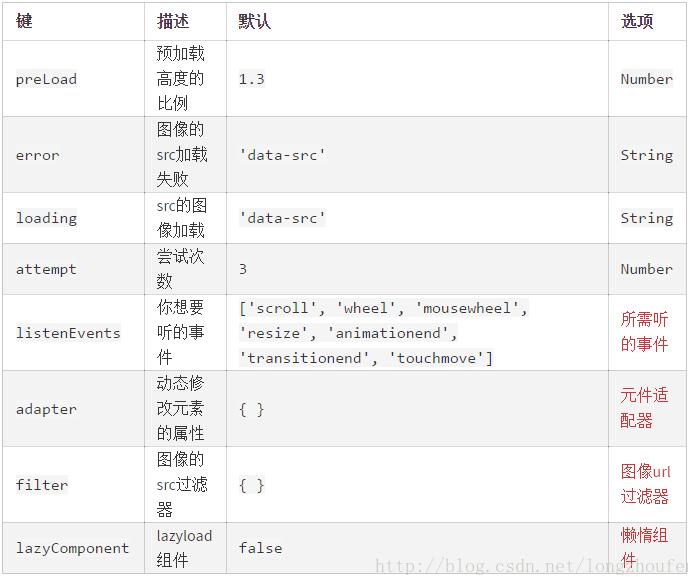
html
<template>
<div>
<ul id="container">
<li v-for="img in list">
<img v-lazy="img">
</li>
</ul>
</div>
</template>
JS
<script>
export default {
data () {
return {
list: [
'http://st2.depositphotos.com/thumbs/2627021/image/9638/96385166/api_thumb_450.jpg!thumb',
'http://st2.depositphotos.com/thumbs/2627021/image/9638/96385166/api_thumb_450.jpg!thumb',
'http://st2.depositphotos.com/thumbs/2627021/image/9638/96385166/api_thumb_450.jpg!thumb',
'http://st2.depositphotos.com/thumbs/2627021/image/9638/96385166/api_thumb_450.jpg!thumb',
'http://st2.depositphotos.com/thumbs/2627021/image/9638/96385166/api_thumb_450.jpg!thumb',
'http://st2.depositphotos.com/thumbs/2627021/image/9638/96385166/api_thumb_450.jpg!thumb',
'http://st2.depositphotos.com/thumbs/2627021/image/9638/96385166/api_thumb_450.jpg!thumb',
]
}
}
}
</script>
css
<style>
//图片加载中...
img[lazy=loading] {
/*width: 100px;*/
background-position:center center!important;
background: url("../../../static/images/loading.gif");
background-size:100px 100px;
background-repeat:no-repeat;
-webkit-background-size: cover;
-moz-background-size: cover;
-o-background-size: cover;
background-size: cover;
}
img[lazy=error] {
/*width: 100px;*/
background-position:center center!important;
background: url("../../../static/images/error.png");
background-size:100px 100px;
background-repeat:no-repeat;
-webkit-background-size: cover;
-moz-background-size: cover;
-o-background-size: cover;
background-size: cover;
}
img[lazy=loaded] {
/*width: 100px;*/
background-position:center center!important;
-webkit-background-size: cover;
-moz-background-size: cover;
-o-background-size: cover;
background-size: cover;
background-color: green;
}
/*
or background-image
*/
.yourclass[lazy=loading] {
/*your style here*/
}
.yourclass[lazy=error] {
/*your style here*/
}
.yourclass[lazy=loaded] {
/*your style here*/
}
</style>
以上这篇vue-lazyload图片延迟加载插件的实例讲解就是小编分享给大家的全部内容了,希望能给大家一个参考,也希望大家多多支持我们。
您可能感兴趣的文章:
- 浅谈vue中使用图片懒加载vue-lazyload插件详细指南
- Vue自定义图片懒加载指令v-lazyload详解
- 分享一个精简的vue.js 图片lazyload插件实例
赞 (0)

